Tip:推荐安装,可以简单通过硬盘温度调节风扇的转速,灵活控制达到静音效果。
需要先安装:
Nerd Tools(软件包管理工具)
Dynamix System Temperature(温度显示)
参考教程:“Plugin篇 | Dynamix System Temp温度实时显示”
不能识别:有些主板,或者风扇需要打驱动,因为本人主板是(ASRock Z370M-ITX/ac)没有遇到这些问题,所以没有这些相关解决方法。
主要流程目录:
0.效果展示
1.安装插件
2.使用设置
3.设置方案
4.辨认风扇
0.效果
展示面板会多出一个风扇转速板块,网页底部也有风扇的信息
1.安装
插件应用商店“APPS”,搜索”Dynamix System Autofan“,点击安装
2.使用
设置下面的一些操作解释不一定准确,我就不打“这个应该是“,”那个可能是”这些修饰词了,希望不要较真
先点击温度插件进行设置
将下面风扇都勾选
保存以后回到面板,就可以看见选中的风扇和显示的转速了
点击风扇调速插件进行设置
注意:现在状态是停止未启用的,设置完成应该就会开启了
选择PWM控制器(不知道哪个是控制哪个风扇的看步骤“4.辨认风扇“)
点击“DETECT”,查找风扇控制驱动,要找到对应的才能控制风扇转速
点击“DETECT”,测试风扇PWM最小值(最大值固定好像是255)
最低温度阈值,硬盘温度如果没达到这个温度,就按上面“Minimum PWM value”的数值控制转速(注意这个数值不等于转速数值,只是控制转速)
最高温度阈值,硬盘温度如果达到这个温度,风扇将100%转速运行。
刷新时间间隔,就是多少分钟监测一次硬盘温度有没有达到设定值
排除硬盘,比如你有多个风扇,这个每个风扇单独吹不同硬盘可以进行调整
别忘记,这个一定要开启控制
应用保存以后,右上角会显示状态是运行中
3.设置方案
建议方案:没提到的默认就行了,时间间隔可以适当减小一点,个人觉得5分钟太长了
如果有缓存盘(固态一般正常运行都40°),并且风扇对固态散热起不到什么作用最好就排除,免得风扇一直转速这么高。
这个建议保存上面后慢慢调,根据正常使用硬盘温度表现来设置
我的设置方案:硬盘散热风扇(3.5寸硬盘)只需要用来给3.5寸硬盘散热就行了,所以排除了2.5寸的固态和其他2.5寸硬盘
CPU风扇这个其实一般不要用硬盘温度控制,不建议设置。我的话因为希望CPU散热风扇声音小一点,而且CPU温度也可以接受,所以设置了一下
硬盘散热风扇(2.5寸硬盘)专门给2.5寸盘散热的小风扇,将3.5寸硬盘排除了,可以看到最低温度我也调高一点了,毕竟固态温度最低都40°
4.辨认风扇
这里没有什么方法确定每个风扇是由哪一个控制,我是一个个测试的,可以参考我的方法
首先可以看到,我是3把风扇(2个硬盘散热,1个CPU散热;CPU其实可以不设置,不要根据硬盘温度调节)
最直接方法就是,一个个拔风扇线就知道"FAN X"对应哪一把风扇,我是根据转速判断的(建议查一下对应机箱风扇转速)。
最麻烦的还是FAN X和PWM控制器(pwmX)对应上,从pwm1一个个开始选
点击“DETECT”,查找风扇控制驱动(注意:多点几次可能里面都不一样)
点击“DETECT”,测试最小PWM数值,注意下面风扇的转速
比如FAN 0一开始是“1500”下降到“190”,这样就可以确定pwm1控制FAN 0,其他风扇也是依次这样操作
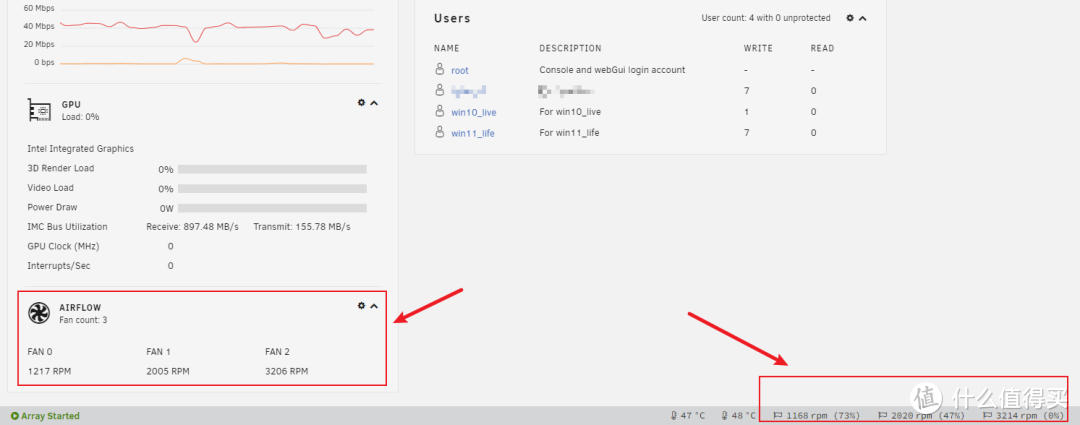
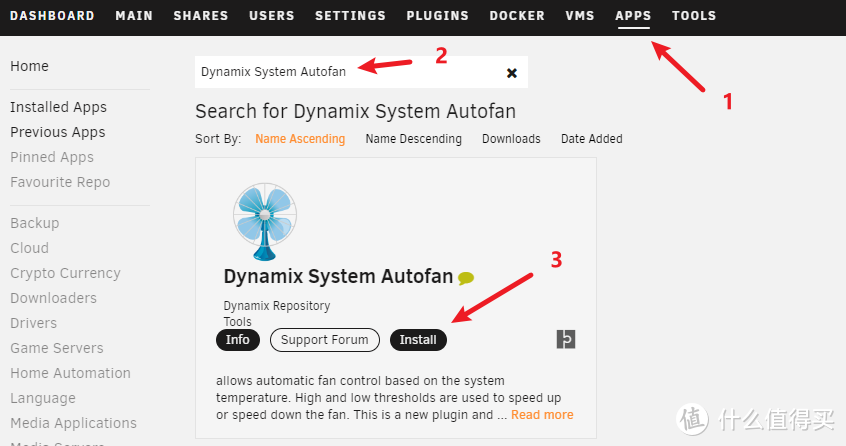
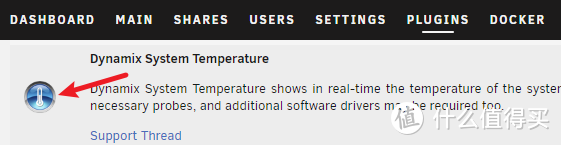
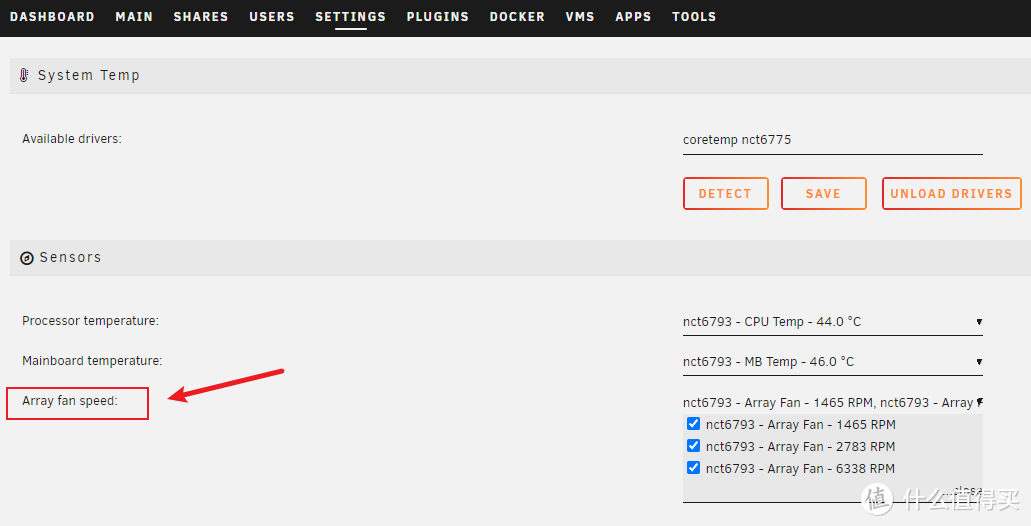
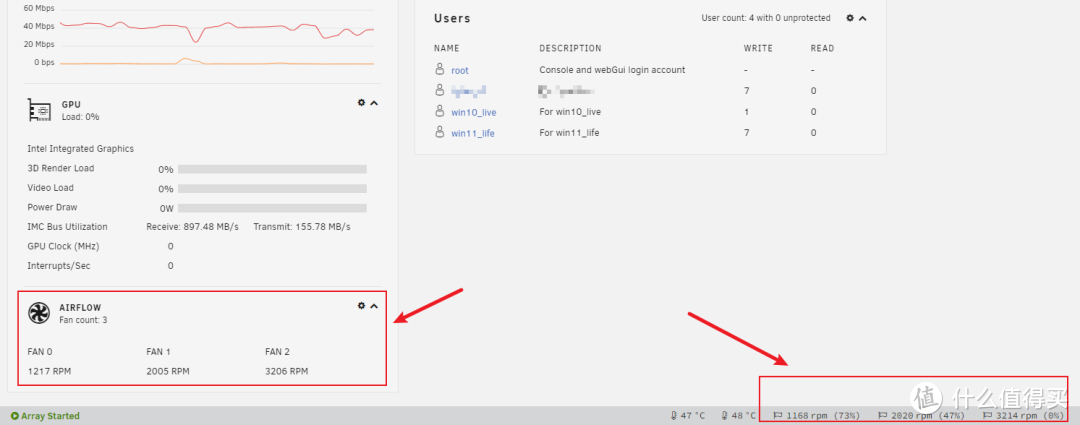
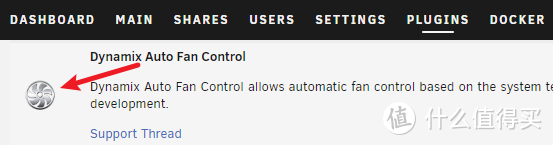
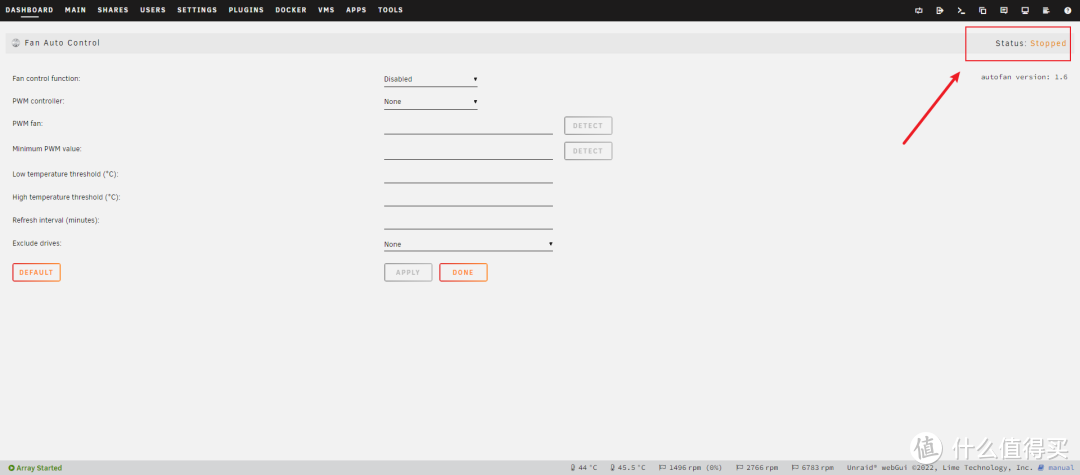
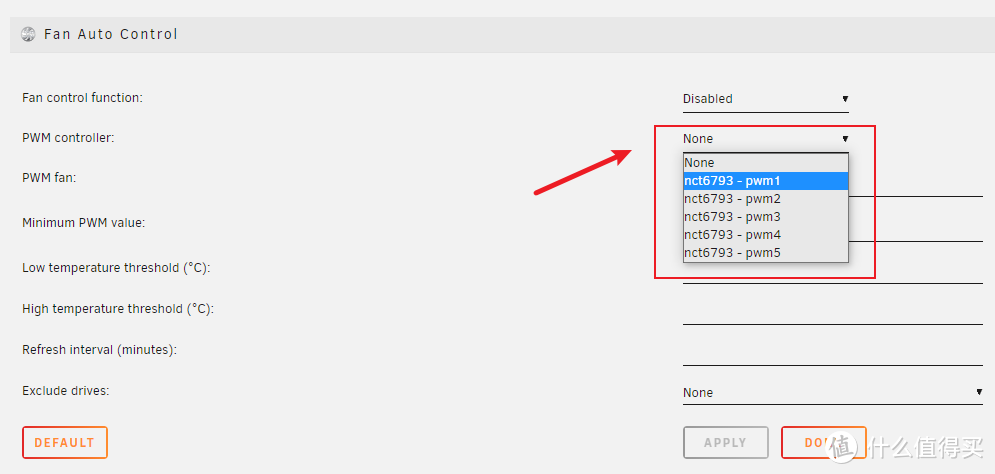
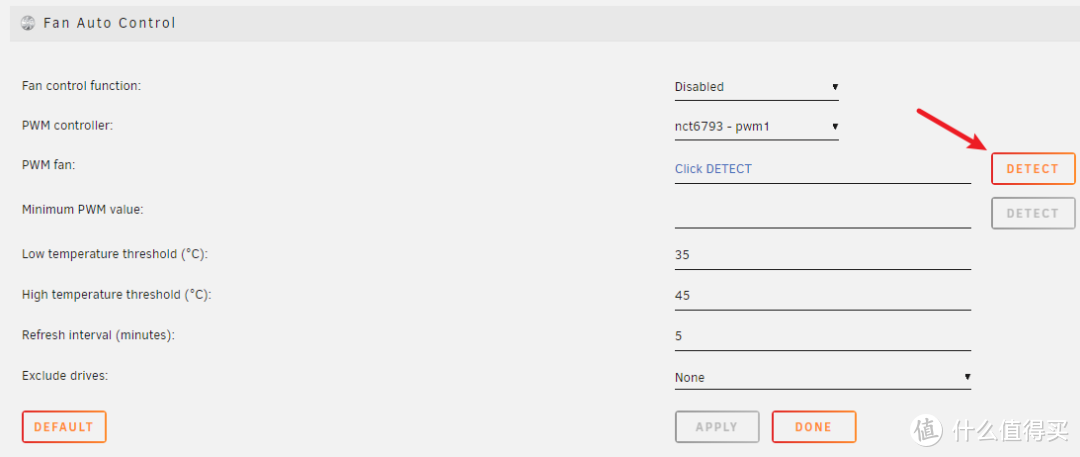
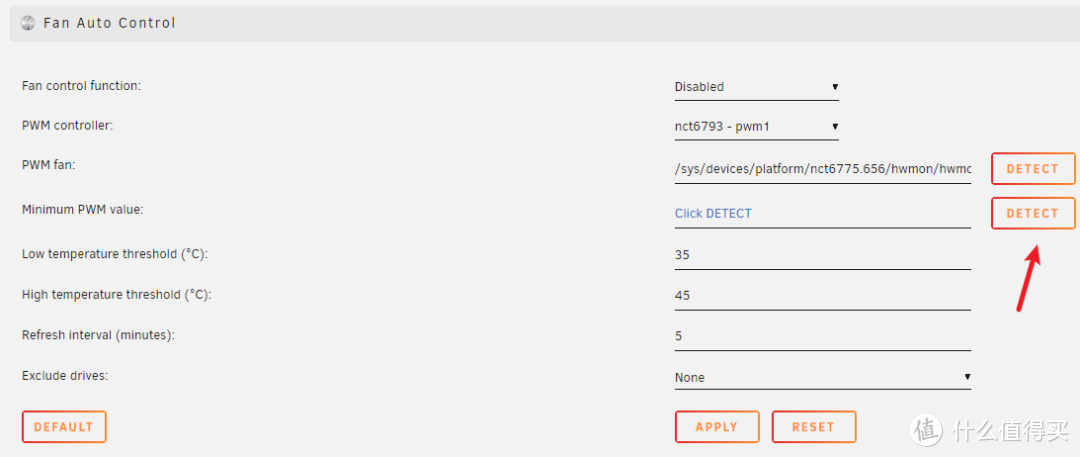
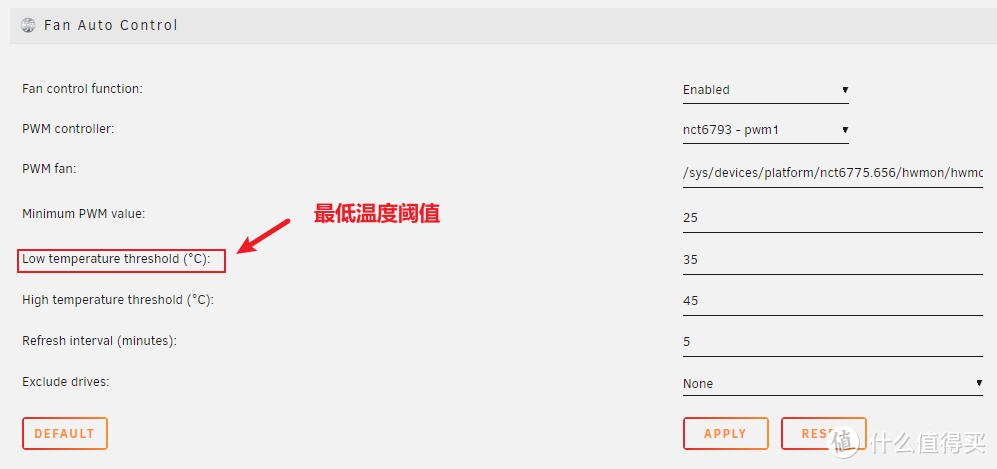
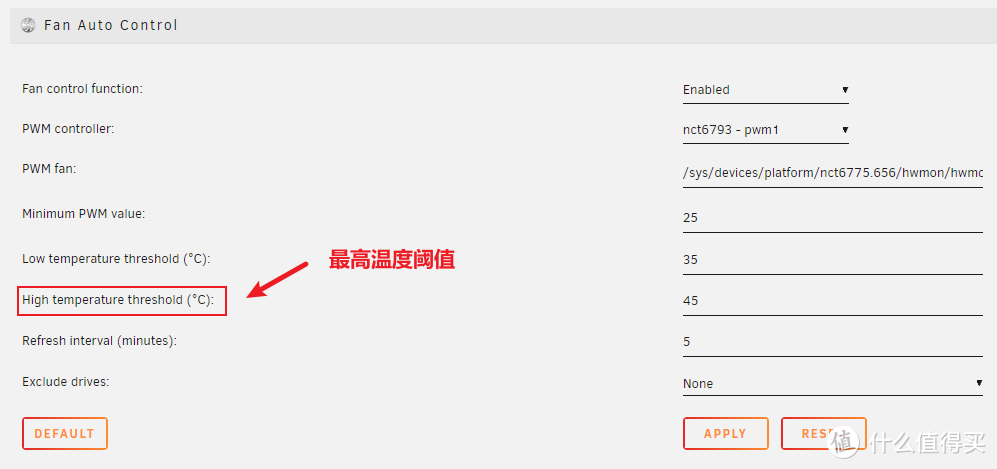
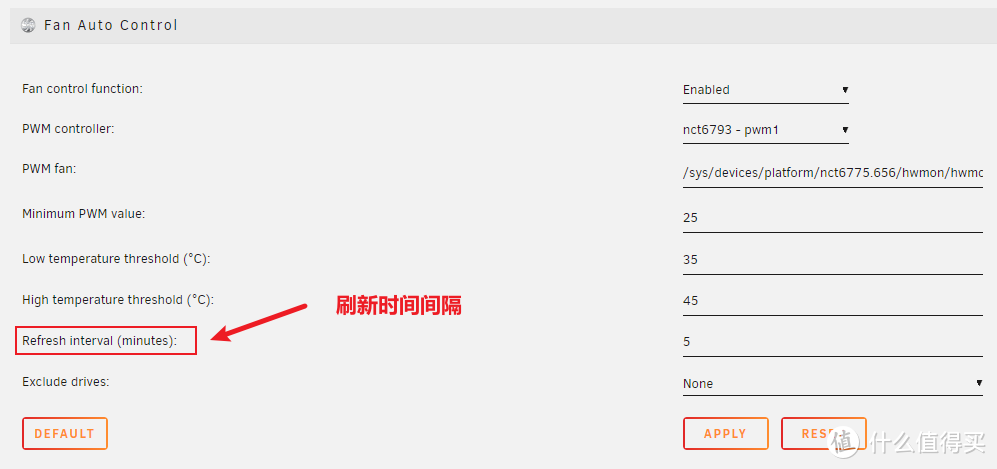
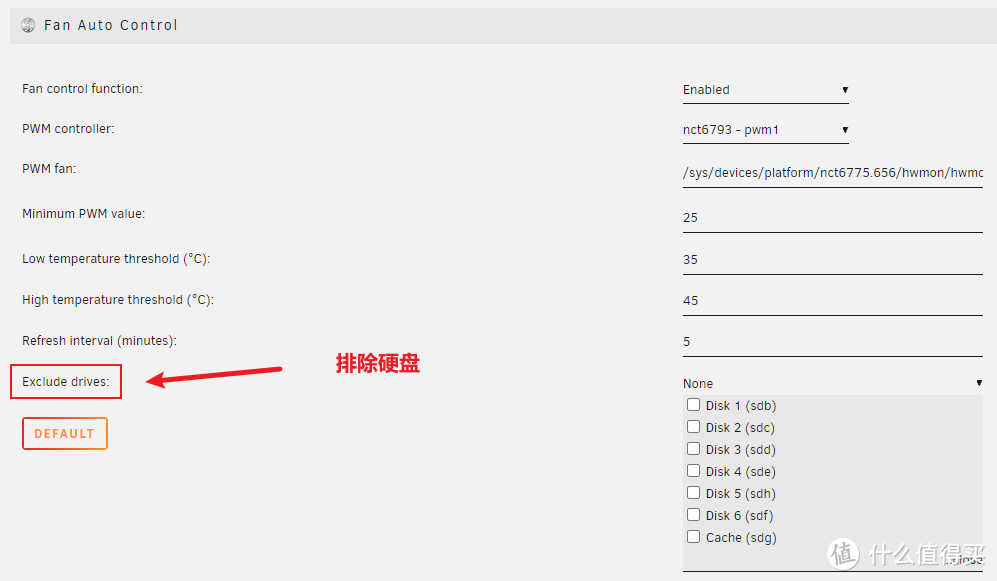
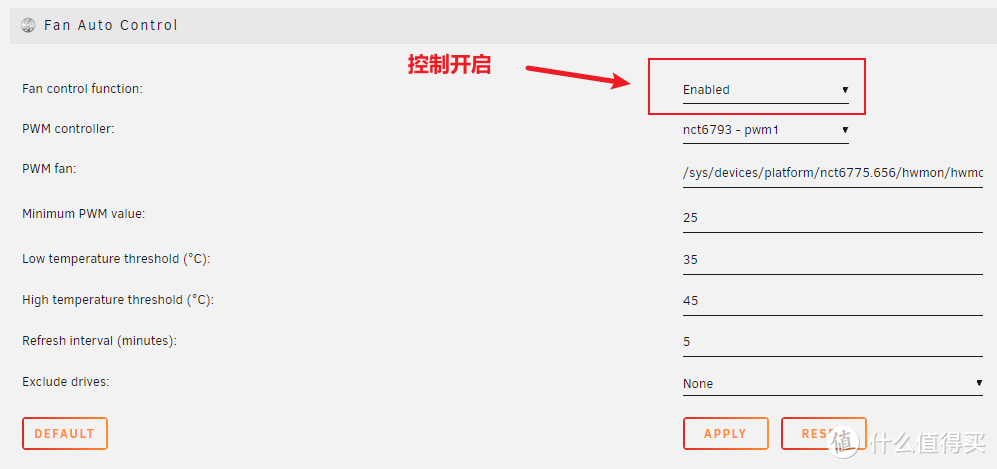
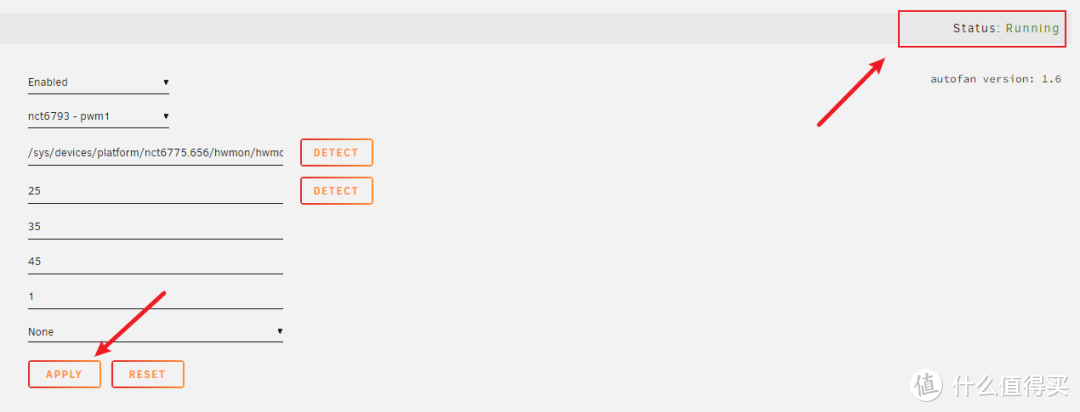
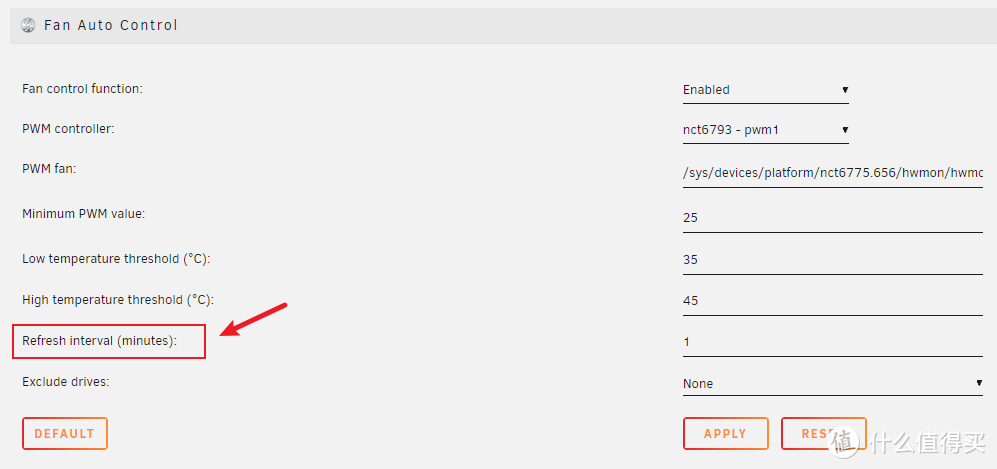
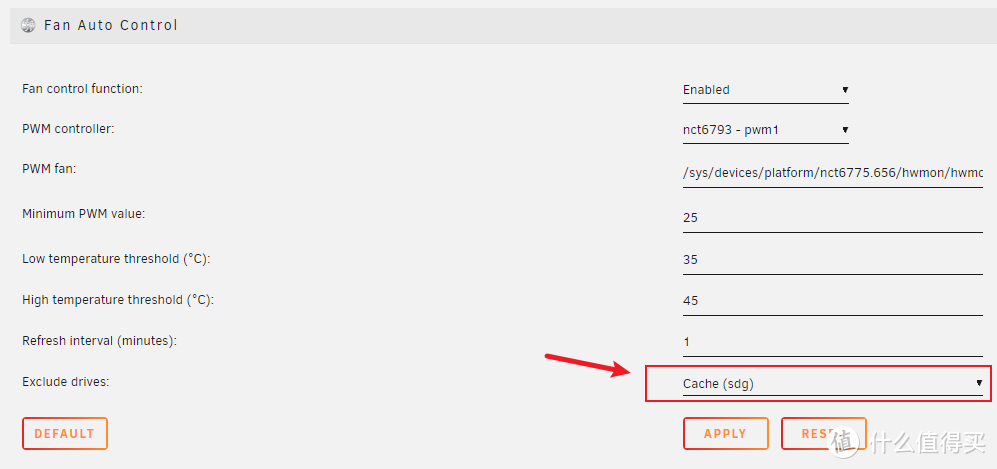
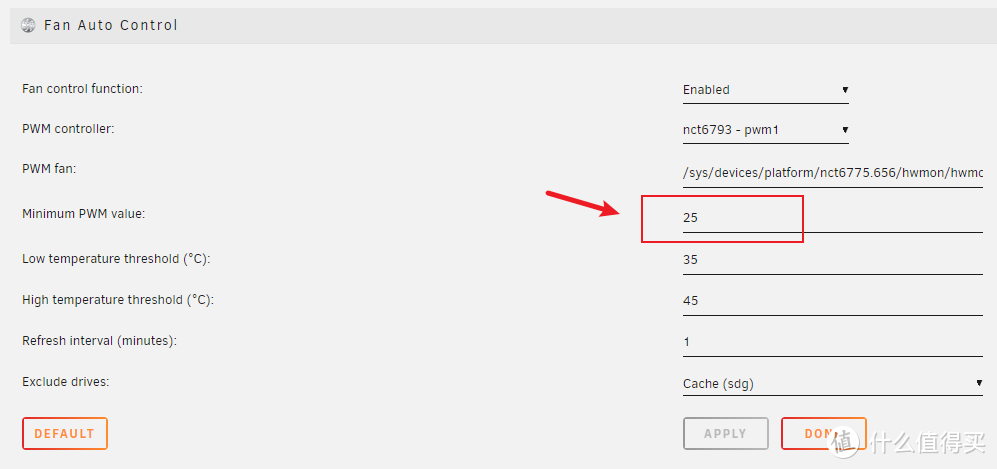
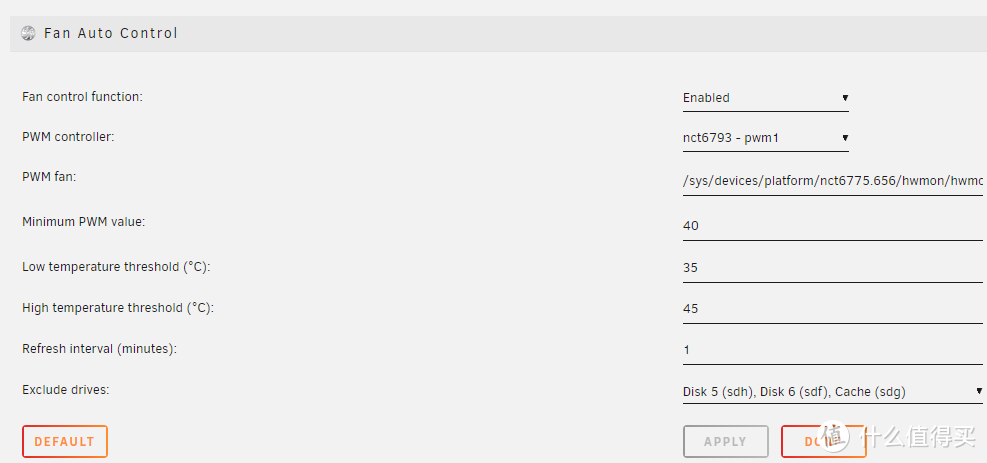
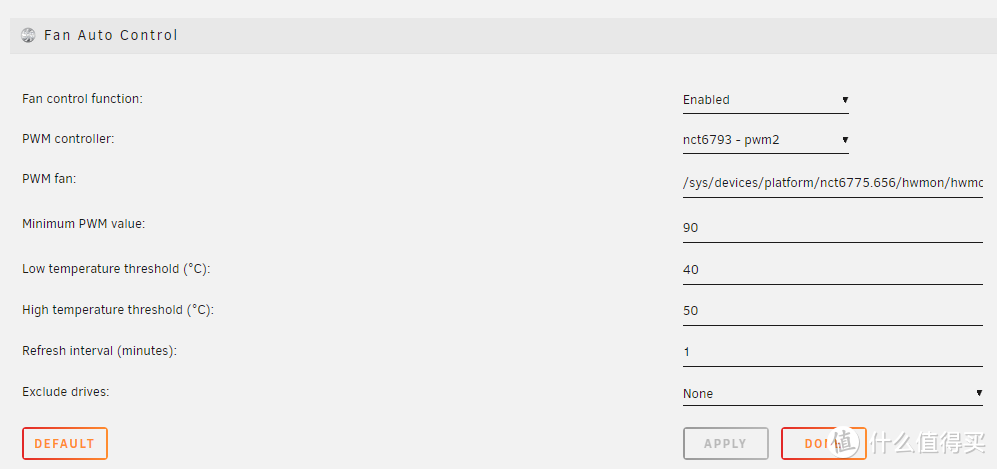
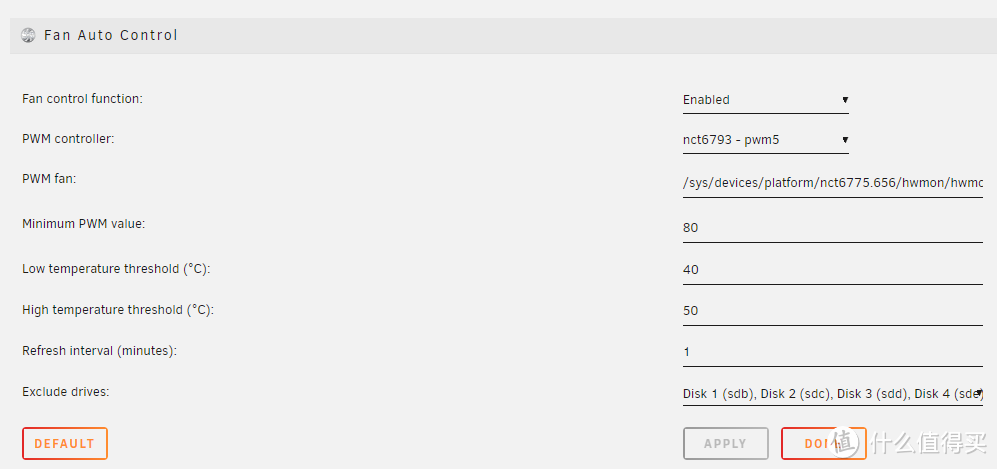
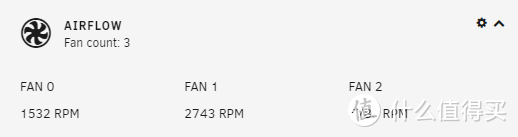
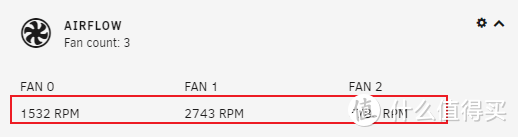
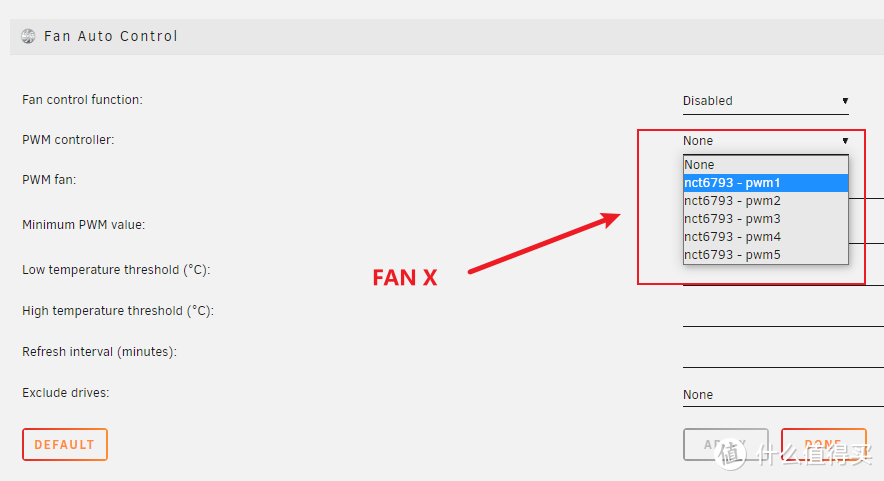
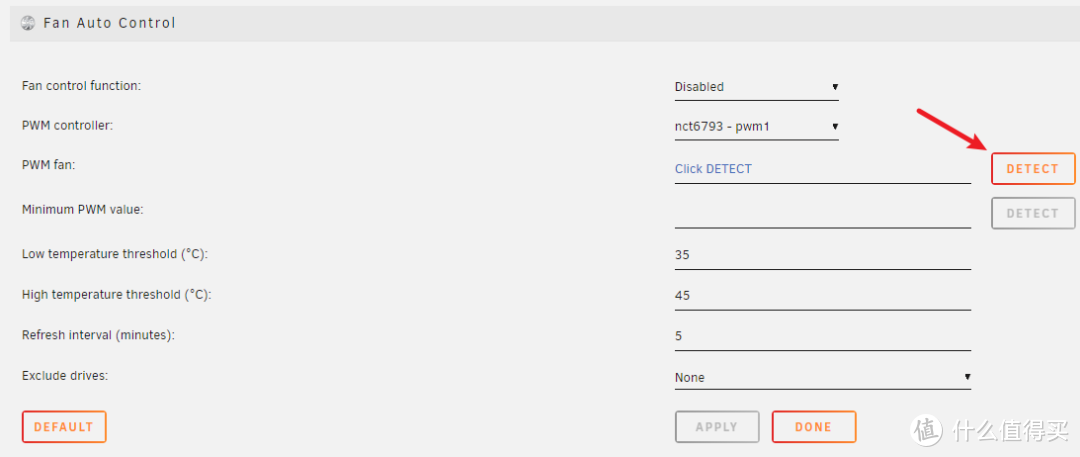
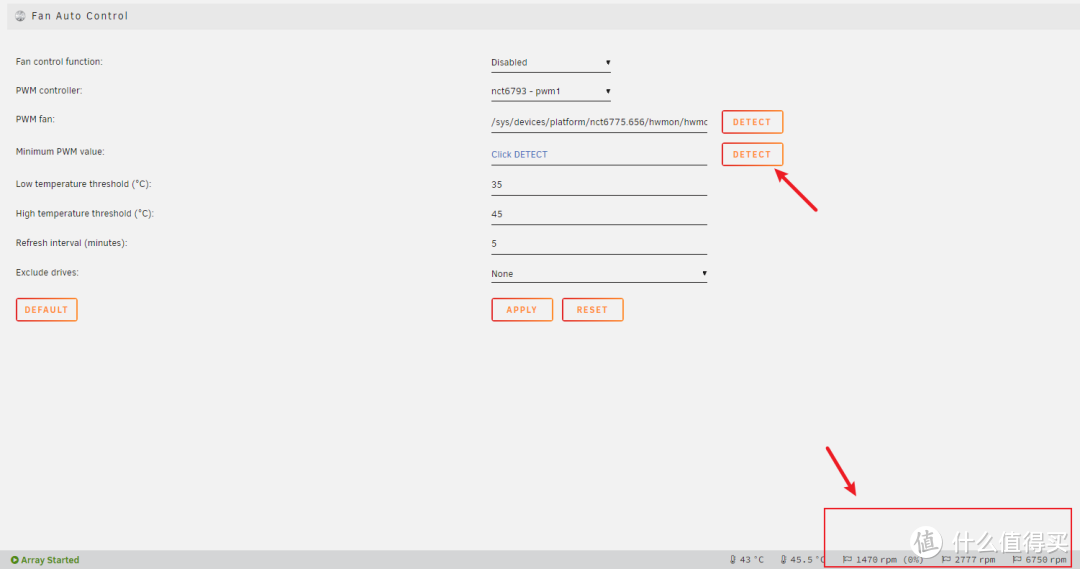
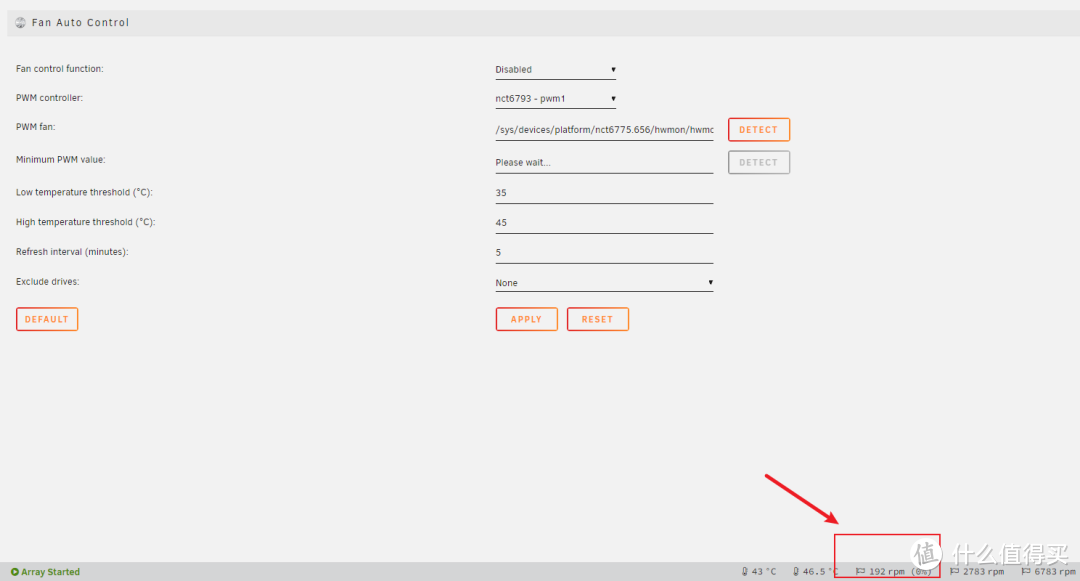
文章评论